
Windows 10 má řadu barevných filtrů které můžeme aktivovat, abychom pomohli lidem s problémy se zrakem, jako je barevná slepota. Tímto způsobem se barvy na obrazovce budou moci této osobě lépe přizpůsobit. Díky nim se mění paleta barev na obrazovce. V operačním systému máme k dispozici řadu filtrů. Můžeme je všechny aktivovat velmi jednoduchým způsobem.
Proto vám níže ukážeme to nejlepší způsob, jakým můžeme tyto barevné filtry aktivovat ve Windows 10. Pokud jste tedy uvažovali o použití některého z nich, můžete to udělat bez problémů. Kroky jsou jednoduché a bez nutnosti něco instalovat.
Jako obvykle v těchto případech musíme vstoupit do Nejprve nastavení Windows 10. Když jsme uvnitř, musíme vstoupit do sekce přístupnosti. Jakmile se ocitnete v této části, musíte se podívat na sloupec, který se zobrazí na levé straně obrazovky.
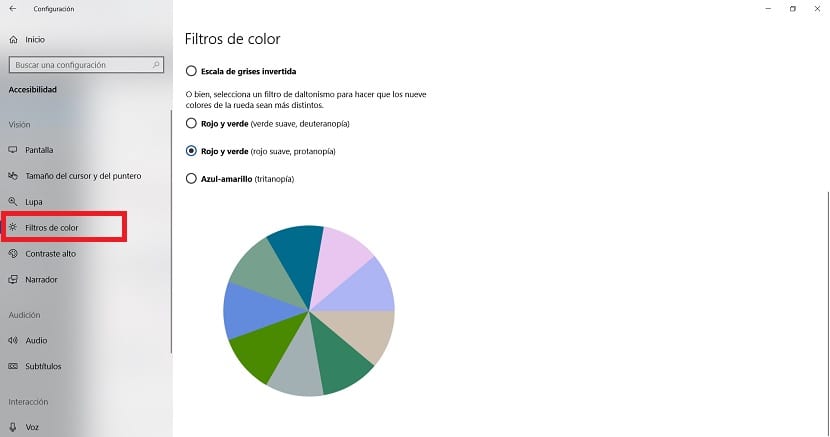
Uvidíte, že jedna z možností se nazývá barevné filtry. Poté na něj klikněte. Ve středu obrazovky se nyní zobrazí a část s názvem Použít barevné filtry, pod kterým najdete přepínač, který můžete aktivovat. Tímto způsobem jste již povolili použití těchto barevných filtrů ve Windows 10.
Pak Tyto filtry budete muset nakonfigurovat pouze podle svých potřeb. Uvidíte, že je k dispozici několik možností, například Inverted, Grayscale a Inverted grayscale. Přestože vám operační systém nabízí i další možnosti, určené pro lidi s barevnou slepotou, je snazší měnit barvy.
Tímto způsobem jste již nakonfigurovali tyto barevné filtry v operačním systému podle svých představ bez větších potíží. Proces je jednoduchý, takže nebudete mít příliš mnoho problémů. Pokud tedy máte problém se zrakem související s barvami, můžete Windows 10 upravit tak, aby byl pohodlnější.